MS Exchangeブリックレベルメールボックスのバックアップ
MS Exchangeブリックレベルメールボックスのバックアップ
メールボックスを復元し、後でバックアップをスケジュールします。
IDriveのExchange Brick-Level Mailbox Backupを使用すると、MS Exchange Server Store上の個々のメールボックスをIDriveアカウントにバックアップ/復元することができます。このアプリケーションは選択したメールボックスの内容をPersonal Folder (.PST)ファイルにバックアップします。Personal Folder (.PST)ファイルからのメールは、IDriveExchange Brick-Level Mailboxリストア機能を使用してMS Exchange Serverメールボックスにリストアすることができます。
Exchange ブリックレベルメールボックスバックアップ」は、選択したメールボックスストアの個々のメールボック スをバックアップ/リストアすることのみを目的としており、Exchange データベースを完全にバックアップまたはリカバリ するための方法ではありません。Exchange データベースを完全にバックアップし、Exchange の復旧を確実にするには、「Exchange Serverバックアップ/ リストア」機能を使用します。
注:選択したメールボックスまたはメールボックスに対して「Exchange ブリックレベルのメールボックスバックアップ」を実 行するために適切なメールボックス権限が付与されていることを確認してください。
特徴
- 実行中の MS Exchange Server サービスを中断することなく、選択したメールボックスストアの個々のメールボックスをオンラインバックアップします。
- バックアップは、さまざまなスケジュールオプションを使って、将来の日時にスケジュールすることができます。
- IDriveサーバーのどこにも保存されないユーザー定義のキーで、転送と保存を256ビットAES暗号化。
- バックアップ完了をEメールとデスクトップで通知。
- バックアップ活動のセッションベースのログ。
ブリック・レベルのバックアップを実行するには
- IDriveアプリケーションにサインインし、「サーバーバックアップ」をクリックします。スライダーメニューが表示されます。
- Exchange ブリックレベル」をクリックします。Exchange ブリックレベルのバックアップ/リストアコンソールが表示されます。デフォルトでは、「Exchange ブリックレベルバックアップ」が選択されています。
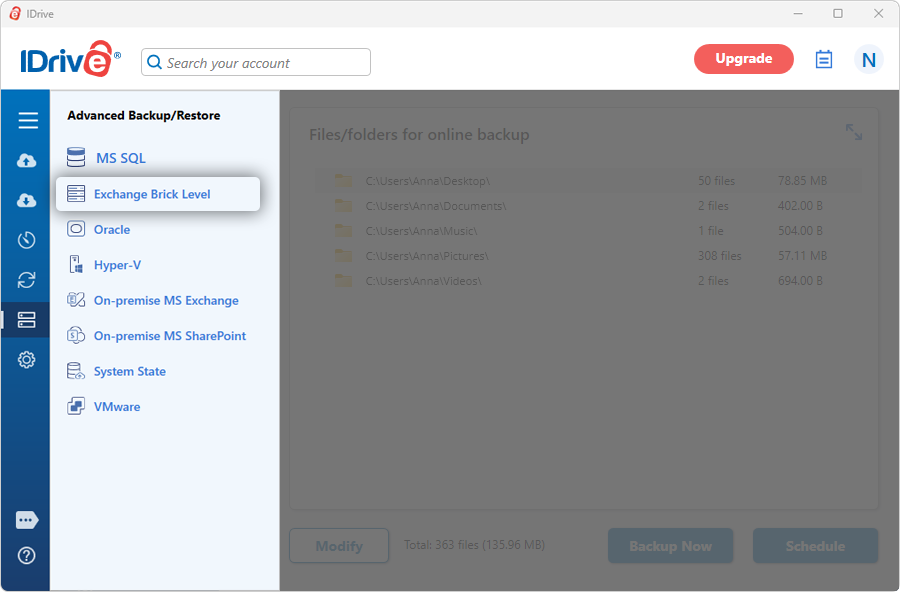
- オンラインバックアップ」、「ローカルバックアップ」、または「IDriveExpress™バックアップ」のラジオボタンを選択します。
注:'オンラインバックアップ'を選択すると、データはIDriveクラウドに保存され、'ローカルバックアップ'または'IDriveExpress™バックアップ'を選択すると、データはローカルドライブに保存されます。 - MS ExchangeサーバーからIDriveアカウントにバックアップするメールボックスを選択します。
- 表示されるリストからメールボックスデータベースを選択し、ローカルのバックアップ場所を指定します。
注: クラスタExchangeサーバーに接続されている別のExchangeサーバーの個々のメールボックスをバックアップすることもできます。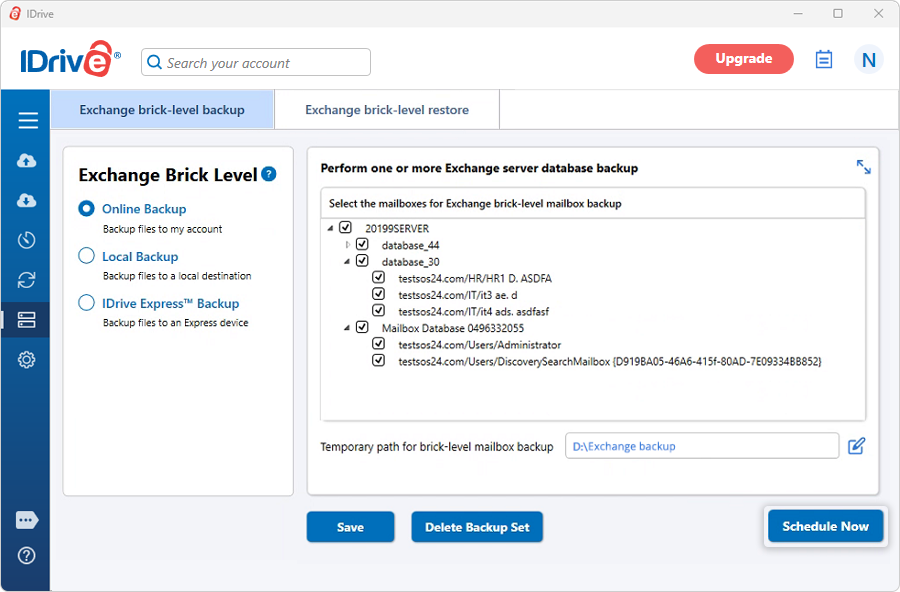
- 今すぐ予約する」をクリックしてください。
注意
(a) ローカルコンピュータで選択した一時フォルダに、MS Exchange サーバーのバックアップファイルを保存するのに十分なハードドライブの空き容量があることを確認してください。MS Exchange サーバーのバックアップの一時的な場所としてリモートの場所を選択することはできません。
(b) ローカルバックアップが開始されると、「.ServerBackup」フォルダが自動的に作成されます。
注:コンピュータ上で選択した一時的な場所に、MS Exchange サーバーの個々のメールボックスの内容を保持するのに十分な空き領域があることを確認してください。リモートロケーションに一時的な場所を選択することはできません。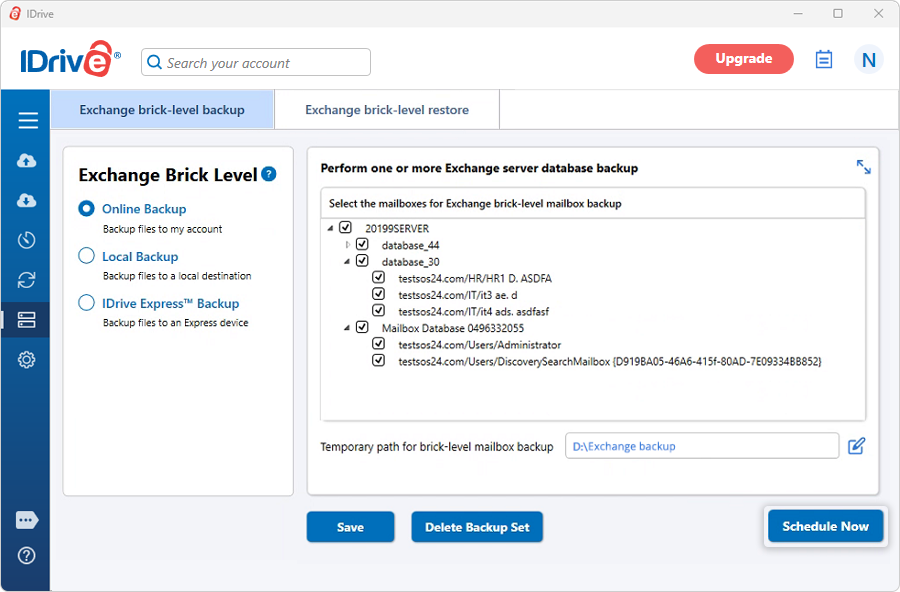
- スケジューラー」が表示され、将来の任意の日時にバックアップをスケジュールしたり、選択したメールボックスデータベースのバックアップを即座に実行したりすることができます。
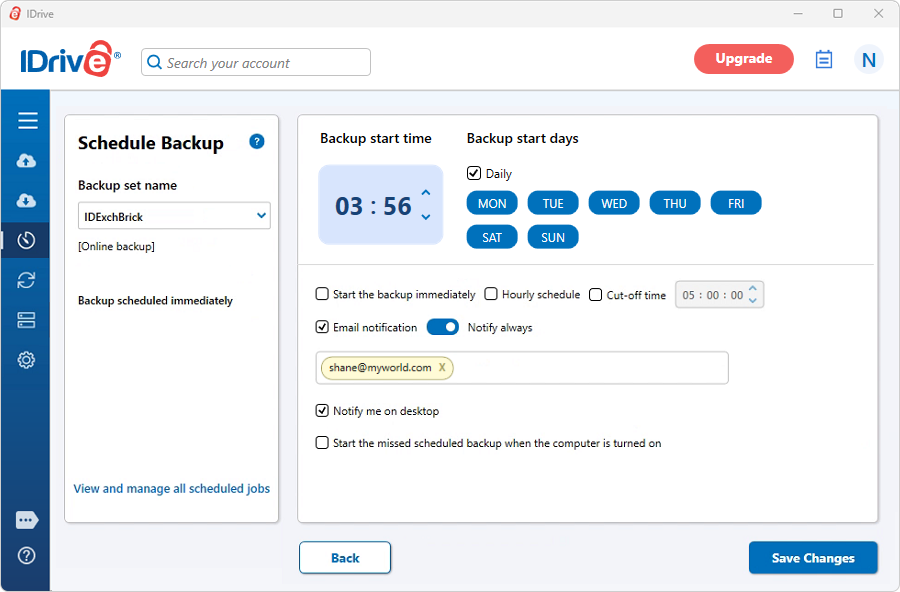
システム要件
Exchange Server 2019の場合
- Intel64アーキテクチャ(旧称Intel EM64T)をサポートするIntelプロセッサ、AMD64プラットフォームをサポートするAMDプロセッサを搭載したx64アーキテクチャベースのコンピュータ
- Windows Server 2019
- サーバーあたり最低128GBのRAMと、MS Exchange Serverのメールボックスのバックアップファイルを保存するのに十分なハードディスクの空き容量。
Exchange Server 2016の場合
- Intel64アーキテクチャ(旧称Intel EM64T)をサポートするIntelプロセッサ、AMD64プラットフォームをサポートするAMDプロセッサを搭載したx64アーキテクチャベースのコンピュータ、Intel Itanium IA64プロセッサはサポートされていません。
- Windows Server 2012、Windows Server 2012 R2、Windows Server 2016
- サーバーあたり最低8GBのRAMと、MS Exchange Serverメールボックスのバックアップファイルを保存するのに十分なハードディスクの空き容量。
Exchange Server 2013の場合
- Intel64アーキテクチャ(旧称Intel EM64T)をサポートするIntelプロセッサ、AMD64プラットフォームをサポートするAMDプロセッサを搭載したx64アーキテクチャベースのコンピュータ
- Windows Server 2012 Standard、Windows Server 2008 R2 Standard with Service Pack 1(SP1)、Windows Server 2008 R2 Enterprise with Service Pack 1(SP1)、Windows Server 2008 R2 Datacenter RTM以降
- サーバーあたり最低8GBのRAMと、MS Exchange Serverメールボックスのバックアップファイルを保存するのに十分なハードディスクの空き容量。
Exchange Server 2010の場合
- Intel Extended Memory 64 Technology(Intel EM64T)をサポートするIntelプロセッサ、またはAMD64プラットフォームをサポートするAMDプロセッサを搭載したx64アーキテクチャベースのコンピュータ
- Windows Server 2008 Service Pack 2(SP2)以降またはWindows Server 2008 R2
- サーバー 1 台あたり最低 2 GB の RAM と、Exchange Server メールボックスのバックアップファイルを保存す るのに十分なハードディスクの空き容量。